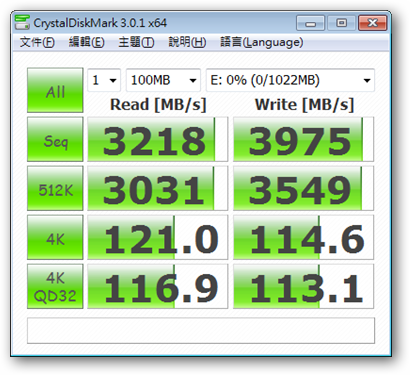Dataram RAMDisk 把記憶體模擬成磁碟機
現在DDR3記憶體非常便宜,在今年組電腦的人若沒把記憶體弄到4GB以上實在是太對不起自己了。但是若電腦僅作為上網、聽音樂、看影片等一般用途,想要使用到4GB以上的記憶體,也著實很困難。因此,為了避免多餘記憶體的浪費,我們可以將多出來的記憶體模擬成磁碟機挪作他用,善用記憶體存取速度快和耐用度佳的優點,間接提升電腦效能。
要如何利用記憶體模擬出來的磁碟機(RAMDisk)來增加電腦效能?最直接的方法就是將系統的暫存目錄轉移到RAMDisk中。把暫存檔案放到記憶體內,一來可以讓讀寫速度快很多;二來可以減少硬碟的讀寫次數,延長硬碟壽命。
下載Dataram RAMDisk
Dataram RAMDisk官方網站:http://url.it-easy.tw/ramdisk
首先利用上面的連結進入Dataram的RAMDisk頁面,然後按下「Download it」連結。
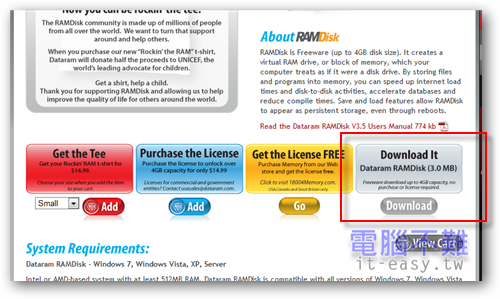
Dataram RAMDisk有分付費版和免費版,免費版最高只能將4GB的記憶體大小模擬成磁碟機。
安裝Dataram RAMDisk
步驟一 將Dataram RAMDisk下載下來後,執行安裝檔。一開始會出現歡迎畫面,可以直接按下「Next >」繼續下一個步驟。
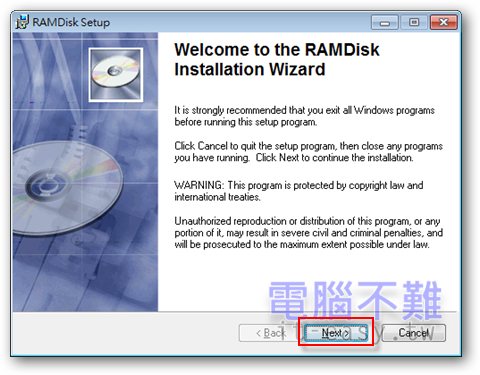
步驟二 選擇「I accept the license agreement」(我同意上面的許可協議),按下「Next >」繼續下一個步驟。
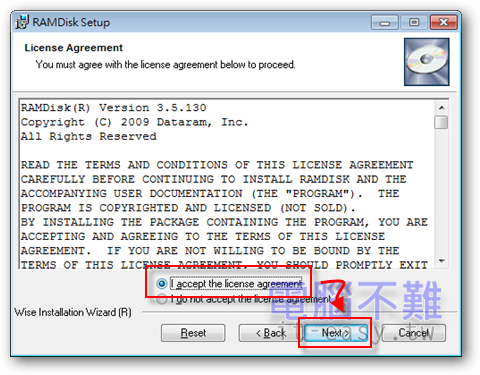
步驟三 輸入姓名和組織名稱,按下「Next >」繼續下一個步驟。
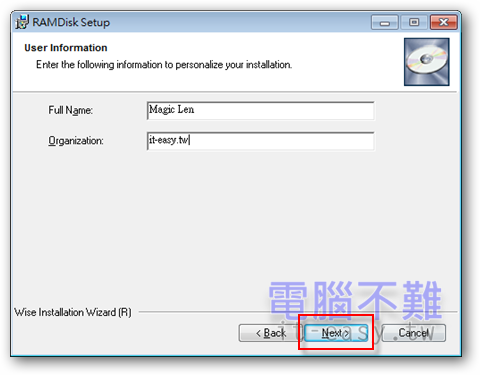
步驟四 選擇安裝路徑,按下「Next >」繼續下一個步驟。
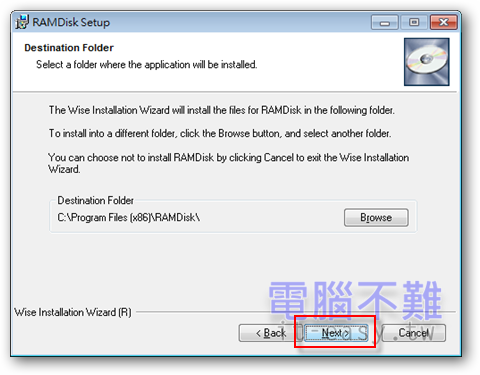
步驟五 按下「Next >」開始安裝。
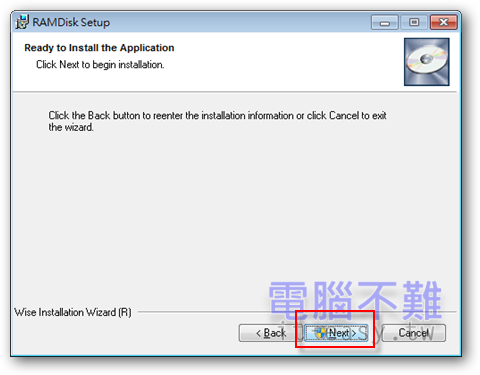
步驟六 等候安裝程序結束。
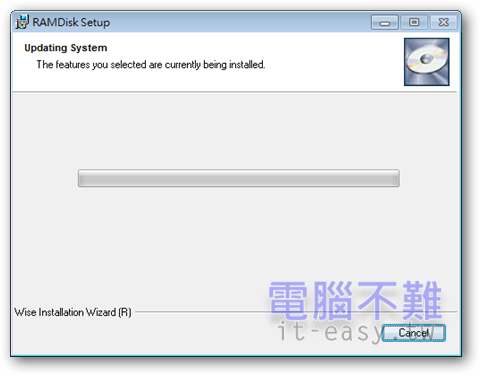
步驟七 按下「Finish」結束安裝。
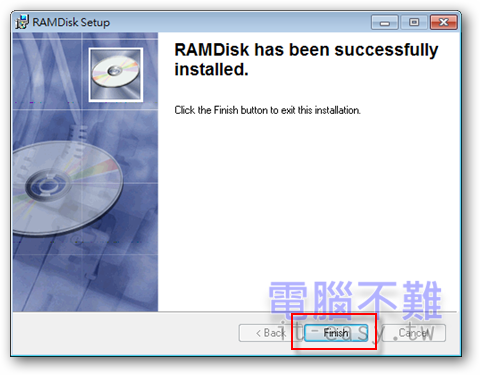
使用Dataram RAMDisk
使用Dataram RAMDisk之前,可以先按下「Ctrl + Alt + Del」開啟工作管理員,查看目前系統的記憶體使用量,來決定RAMDisk的大小。Windows 7作業系統建議保留2G以上的記憶體,Windows XP作業系統建議保留1G以上的記憶體。才不會因模擬RAMDisk導致可用實體記憶體不足,反而降低電腦效能。

開啟Dataram RAMDisk Configuration Utlity,在「Settings」頁籤下設定RAMDisk的大小(如果只有拿來存放一般暫存檔案的話,1024MB就夠了),格式使用「FAT32」。Boot Sector選擇「Windows Boot Sector」。設定完成後按下「Start RAMDisk」。
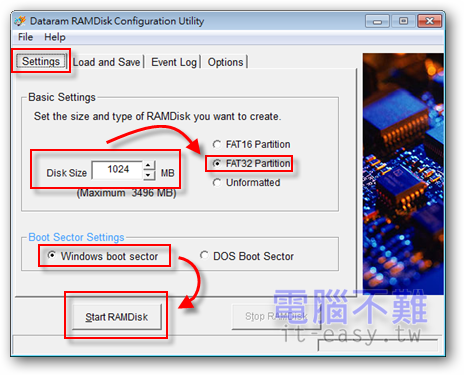
另外在「Load and Save」頁籤下,可以設定RAMDisk在關機時將檔案存到硬碟內,下次開機再移入RAMDisk中使用。當然這項功能會拖累電腦的開關機速度,沒有必要建議不要使用。
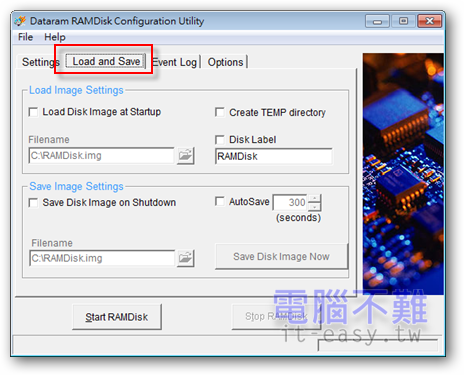
按下「Start RAMDisk」後,電腦內便會多出一個磁碟機。
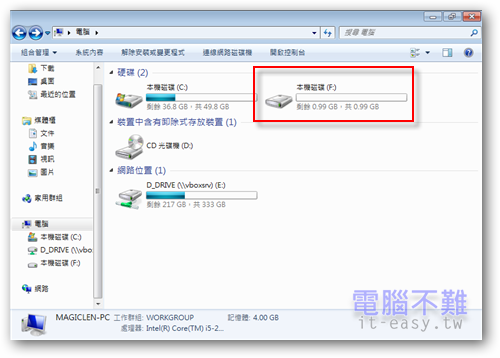
這個磁碟機的讀寫效能非常迅速,是傳統硬碟的20倍以上。
傳統硬碟的讀寫速度
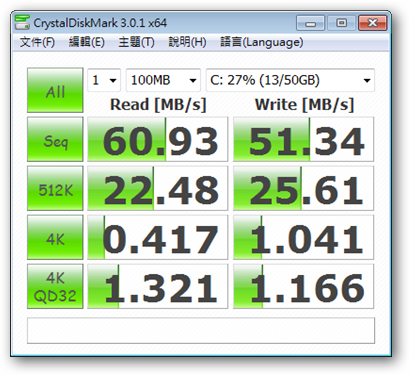
RamDisk的讀寫速度